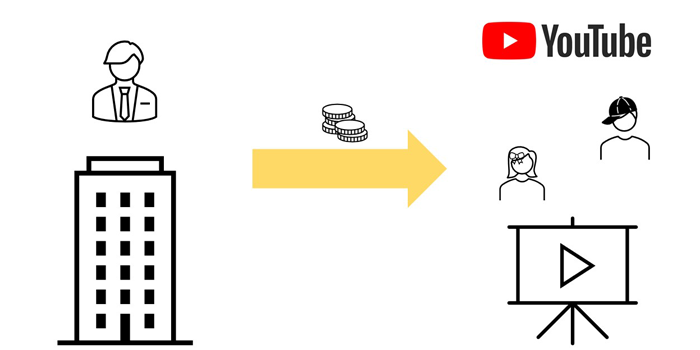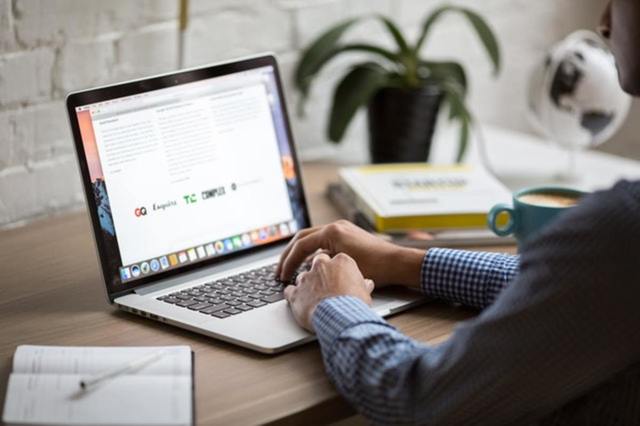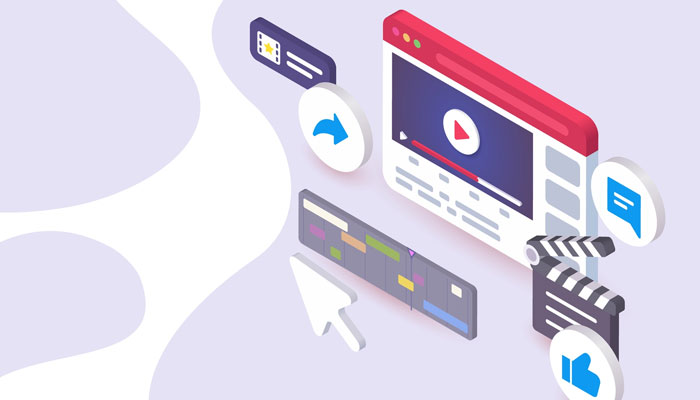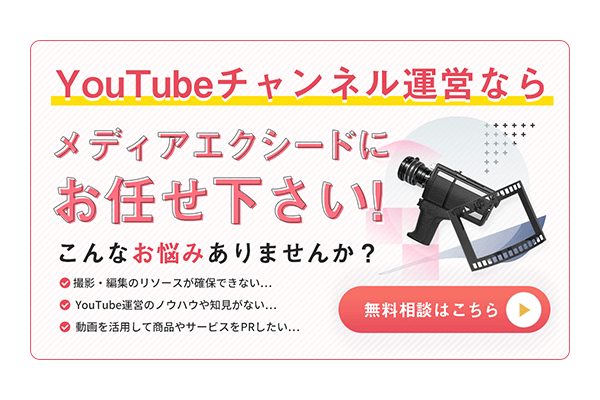・お気に入りのYouTube動画をブラウザでループ再生したい
・特定の時間だけYouTube動画をループ再生する方法はある?
・指定した回数だけYouTube動画をループ再生する方法もあれば合わせて知りたい
この記事では、このような悩みにお答えします。
YouTube動画で音楽を聴いたり英会話を勉強するために動画を視聴したりするなど、YouTube動画をループ再生したい場面は多いものです。
しかしYouTube自体の使い方が分かりにくい部分も多いため、ループ再生できずに手動で再生を繰り返している方も多いことでしょう。
この記事では、さまざまなシチュエーションごとにYouTube動画をブラウザでループ再生する方法について詳しくご紹介していきますので、ぜひ参考にしてください。
目次
YouTube動画はブラウザでもループ再生できる?
YouTube動画はスマホアプリでループ再生することが一般的ですが、ブラウザでの視聴でもループ再生することは可能です。
しかしパソコンの操作に慣れていない方だとブラウザ上でループ機能を使うのは困難なので、YouTube動画をブラウザでループ再生する簡単な方法を3つご紹介します。
YouTube動画をブラウザでループ再生する方法
YouTube動画をブラウザでループ再生する簡単な方法は3つあります。
・再生リストを活用する
・「repeat」を加える
最も簡単な方法はループ機能を活用することですが、シチュエーションによってYouTube動画をブラウザでループ再生する方法について詳しく解説していきます。
YouTube動画をブラウザでループ再生する方法①ループ機能を活用
まずはブラウザ上でYouTubeを開き、視聴したい動画を再生しましょう。
動画の上にカーソルを移動させて右クリックすると「ループ再生」という項目が表示されるので、それをクリックすると動画が終了した後にループして再生されるようになります。
ループ再生機能がONになっていることを確認したい場合は、もう一度動画上にカーソルを合わせて右クリックして「ループ再生」の項目の右側にチェックマークが入っていれば、ループ再生機能がONになっています。
ループ再生機能をOFFにしたい場合も同様の手順となり、視聴したい動画上で右クリックして「ループ再生」の項目を再度クリックすればループ再生機能をOFFにできるので試してみてください。
YouTube動画をブラウザでループ再生する方法②再生リストを活用
お気に入りのYouTube動画だけをブラウザ上でループ再生したい場合は、YouTubeの再生リスト機能を活用するのがおすすめです。
再生リストの作り方は、
①YouTubeで好きな動画を検索して再生する
②動画タイトル右下の「…」マークをクリックする
③メニューが表示されるので「保存」をクリックする
以上の手順で指定した動画が「保存済み」の状態となり再生リストへの追加が完了し、追加したYouTube動画はライブラリからプレイリストを選択することで視聴が可能です。
YouTubeホーム画面左側にある「ライブラリ」をクリックして再生リスト内のYouTube動画を再生すると、動画再生画面の右側に再生リストが表示されます。
再生リスト名の下に「リピート再生マーク」が表示されるので、それをクリックすると再生リスト内にあるYouTube動画のループ再生が可能です。
ただし再生リスト内の動画が1つだけの場合は「リピート再生マーク」が表示されないので、複数の動画を順番にループ再生したい場合におすすめの方法となります。
再生リスト内にある動画単体をループ再生することはできないので、注意してください。
YouTube動画をブラウザでループ再生する方法③「repeat」を加える
YouTube動画をブラウザで再生すると画面上部に動画のURLが表示されるので、URL内に「repeat」を加えることでリピート再生が可能となります。
(例)
「https://www.youtube.com/~」
動画URLのyoutube直後に「repeat」を付け足します。
「https://www.youtuberepeat.com/~」
すると「http://listenonrepeat.com」というサイトに転送され、YouTube動画を停止ボタンを押すまでループ再生できるようになります。
ただし2023年4月現在でこの方法によるリピート再生はできず、代わりにURLの「YouTube」部分を「listenonrepeat」に変更することでループ再生が可能です。
(例)
「https://www.youtube.com/~」
動画URLのyoutubeをlistenonrepeatに差し替えます。
「https://www.listenonrepeat.com/~」
YouTube動画をブラウザでループ再生する3つの方法のなかでは、一番手間がかかる方法と言えるでしょう。
ブラウザ「Chrome」の拡張機能で特殊なループ再生をする方法
Chromeの拡張機能である「Looper for YouTube」を使うことで、通常のループ再生だけでなく2つの特殊なループ再生を行うことができます。
「Looper for YouTube」を導入した後にブラウザでYouTube動画を再生すると、動画右下に「Loop」というメニューが新たに追加されており、部分再生やループ回数の調節ができるようになります。
特殊なループ再生をする方法|特定の時間だけループ再生
動画右下の「Loop」をクリックすると、再生している動画が延々とループ再生されます。
「Loop」をクリックするとオプションメニューが表示されるので、「Loop a portion」から繰り返し再生したい部分の時間を指定すればその部分だけをループ再生することが可能です。
特殊なループ再生をする方法|指定した回数だけループ再生
先ほどの「Loop a portion」の上にある「Loop for 〇〇 times」を選択し、〇〇の部分に動画をループ再生させる回数を入力すると指定した回数分ループ再生することができます。
動画再生途中での回数変更もできますので、自分の気分に合わせYouTube動画をループ再生してみてください。
YouTube動画をブラウザでループ再生する方法|まとめ
YouTube動画をブラウザでループ再生する最も簡単な方法は、動画上で右クリックして「ループ再生」項目にチェックを入れることです。
YouTubeを投稿する側としてお困りの方や相談したい方は、動画マーケティングのプロ、株式会社メディアエクシードにぜひご相談ください。
今まで数多くのYouTubeチャンネル運用代行や動画編集・アイキャッチ作成などの実績があり、多くのお客様からご好評を頂いているので必ずお力になれます。
無料相談も受け付けているので、気軽にお問い合わせください。
Web集客相談フォームはこちら!
当ブログの運営をしている株式会社メディアエクシードは、少数精鋭のWebマーケティング会社です。
一言でいえば、少数だからこその強みを生かした「痒いところに手が届く会社」です。
王道のWebマーケティングだけではなく、弊社が自社プロダクトの集客のために、独自で編み出したマーケティング手法を持っており、
そのノウハウの中からクライアント様の業態に合った最適な集客プランをご提案させていただいております。
もし、「現状のWeb施策が成約に繋がっていない、Webで効率的に新規開拓をしたい!」とお考えでしたら、お気軽にご相談ください。
関連記事
-

マーケティングブログ
YouTube企業案件のやり方は?メリットと費用相場も徹底解説!
2021/06/10
-

マーケティングブログ
スマホ向けのページ作り!モバイルフレンドリーアップデートについて
2019/06/12
-

マーケティングブログ
インフォグラフィックとは?制作の流れや活用事例について徹底紹介!
2021/05/20
-

マーケティングブログ
広告効果を測るROIとROASの違いとは?メリットやデメリットも
2020/08/04
-

マーケティングブログ
オウンドメディアの成功事例30選!学ぶ参考にすべき共通のポイント
2024/04/27
-

マーケティングブログ
YouTubeを支えるモデレーターの仕事内容は?設定方法も紹介
2023/03/29